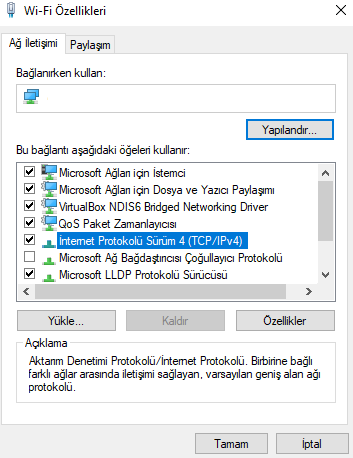- 22 Şubat 2015
- 4,182
- 5,193
- 293
Öncelikle DNS nedir, nasıl çalışır ve neden değiştirilir sorularına cevap arıyorsanız;
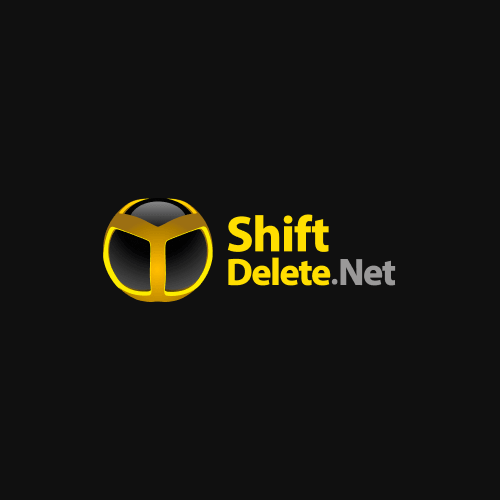
DNS Nedir? Nasıl çalışır ve Neden Değiştirilir?
DNS Nedir? Kısaca açıklamak gerekirse DNS, Domain Name System’in kısaltılmış şeklidir. Türkçe karşılığı ise Alan İsimlendirme Sistemi olarak bilinir. Yani internetin telefon rehberidir. Kolay hatırlanan isimleri (google.com.tr) IP adreslerine çevirir (172.217.17.195) DNS Nasıl Çalışır. DNS...
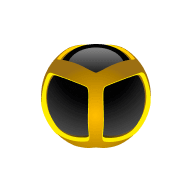 forum.shiftdelete.net
forum.shiftdelete.net
Windows 10 DNS değiştirme kısmına gelecek olursak.
1-) İlk olarak ekranın sağ alt köşesinde bulunan internet (Wi-Fi) ikonuna sağ tıklayarak "Ağ ve İnternet Ayarları Öğesini Açın"a girin.
2-) Karşınıza çıkan ekranın sağ kısmında "Bağdaştırıcı Seçeneklerini Değiştir"e tıklayın.
3-) Açılan “Ağ Bağlantıları” sekmesinde bağlı olduğunuz ağı bulup sağ tıklayın ve özellikleri seçin.
4-) “İnternet Protokolü Sürüm 4 (TCP/IPv4)” üzerine tıklayın ve Özellikler butonuna basın.
Ekli dosyayı görüntüle 88692
5-) “Aşağıdaki DNS sunucu adreslerini kullan”ı işaretleyip kutulara DNS adreslerini yazın.
6-)Tamam butonuna tıklayıp ayarları kaydedin.
Vurgulanan kısımda kullanabileceğiniz güncel DNS Adresleri:
| DNS Servisi | Birincil Adres | İkincil Adres |
| Level3 DNS | 209.244.0.3 | 209.244.0.4 |
| OpenDNS Home | 208.67.222.222 | 208.67.220.220 |
| Google DNS 2020 | 8.8.8.8 | 8.8.4.4 |
| Cloudflare DNS | 1.1.1.1 | 1.0.0.1 |
| Quad9 | 9.9.9.9 | 149.112.112.112 |
| Comodo Secure DNS | 8.26.56.26 | 8.20.247.20 |
| Yandex DNS | 77.88.8.8 | 77.88.8.1 |
| Verisign | 64.6.64.6 | 64.6.65.6 |
| DNS WATCH | 84.200.69.80 | 84.200.70.40 |
| Safe DNS | 195.46.39.39 | 195.46.39.40 |
| Open NIC | 69.195.152.204 | 23.94.60.240 |
| Dyn DNS | 216.146.35.35 | 216.146.36.36 |
| Alternate DNS | 198.101.242.72 | 23.253.163.53 |
| TTnet (Türk Telekom) DNS | 195.175.39.49 | 195.175.39.50 |
| Norton ConnectSafe | 199.85.126.10 | 199.85.127.10 |

En Hızlı ve Güncel DNS Adresleri 2020 - En İyi DNS Adresleri!
Belli zamanlarda bazı sitelere erişimin engellenmesi nedeniyle güvenilir ve hızlı DNS arayışları artmaktadır. Açılmayan ya da engellenen sitelere bilgisaya...
Ekli dosyalar
Son düzenleme: